In questo tutorial imparerai a modellare muri per la tua scalinata virtuale in Cinema 4D. I muri sono importanti per evitare l'impressione di guardare semplicemente nel vuoto. Creeremo i muri selezionando gli spigoli e facendo l'extrusione. Inizia con le basi e segui le istruzioni passo dopo passo per arricchire il tuo progetto 3D.
Principali scoperte
- Comprendi l'importanza dei muri nel modello 3D.
- Utilizza gli spigoli per creare muri.
- Impara il processo di estrusione per adattare le dimensioni.
Guida passo passo
Dovresti aver iniziato il tuo progetto attuale in Cinema 4D. Prima di tutto, concentrati sulla creazione dei muri.
Iniziamo a raggruppare tutto in un oggetto nullo. Per farlo, seleziona tutto ciò che hai modellato fino ad ora e premi "Alt + G" per creare un oggetto nullo. È meglio nominare questo oggetto nullo come "Scena", in modo che tutto rimanga chiaro. Questo ti permetterà di gestire facilmente i diversi elementi.

Dopo aver creato l'oggetto nullo, puoi utilizzare l'interruttore semaforo rosso per organizzare meglio la tua scena. Attiva solo le fondamenta, il che ti aiuterà a organizzare meglio il lavoro successivo.
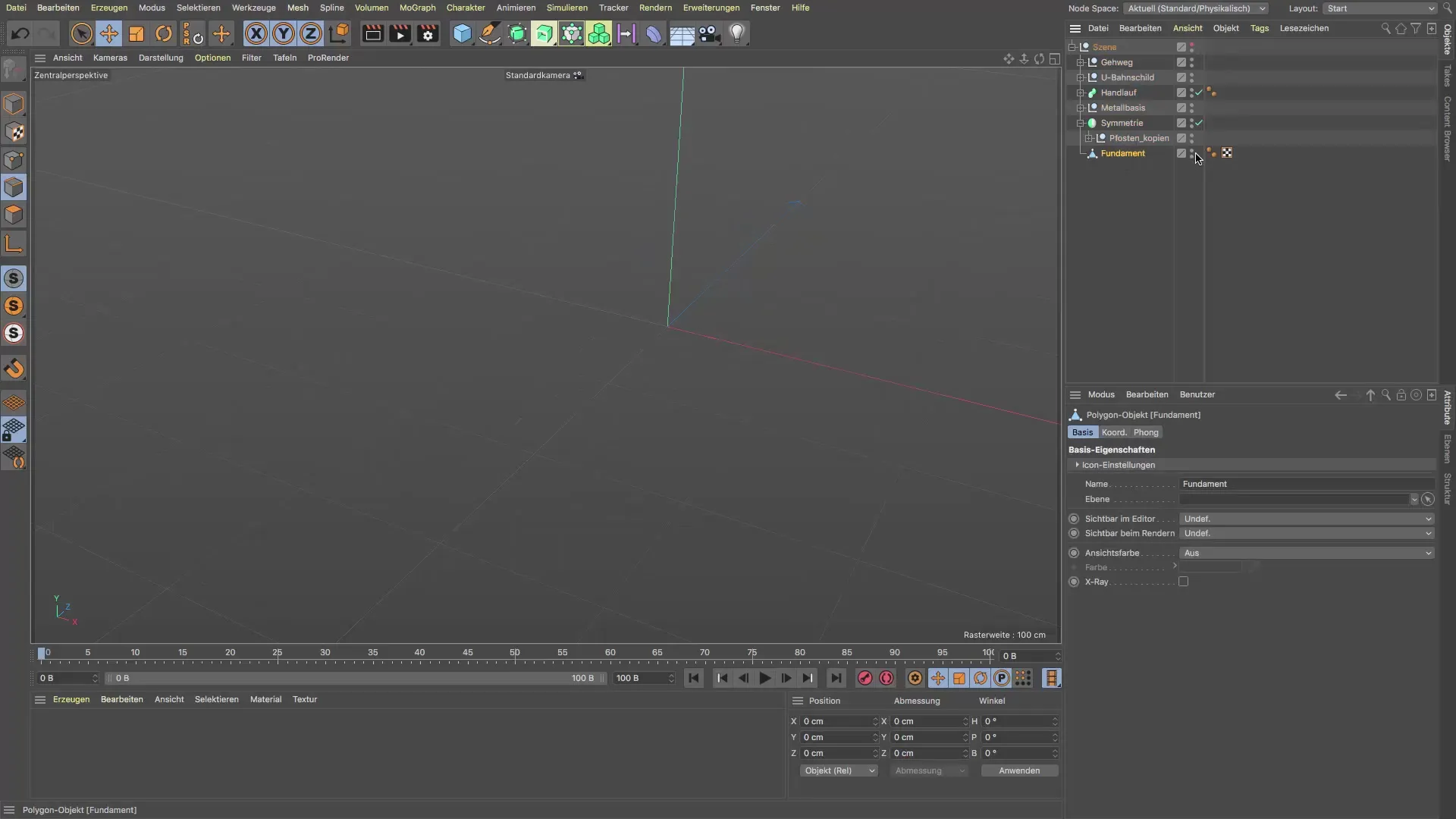
Ora avvia la modalità spigoli passando alla selezione dal vivo. Assicurati che solo gli elementi visibili siano attivati nel gestore attributi. Ora puoi selezionare gli spigoli di cui hai bisogno per il muro. Di solito, sono tre spigoli per la tua struttura muraria.
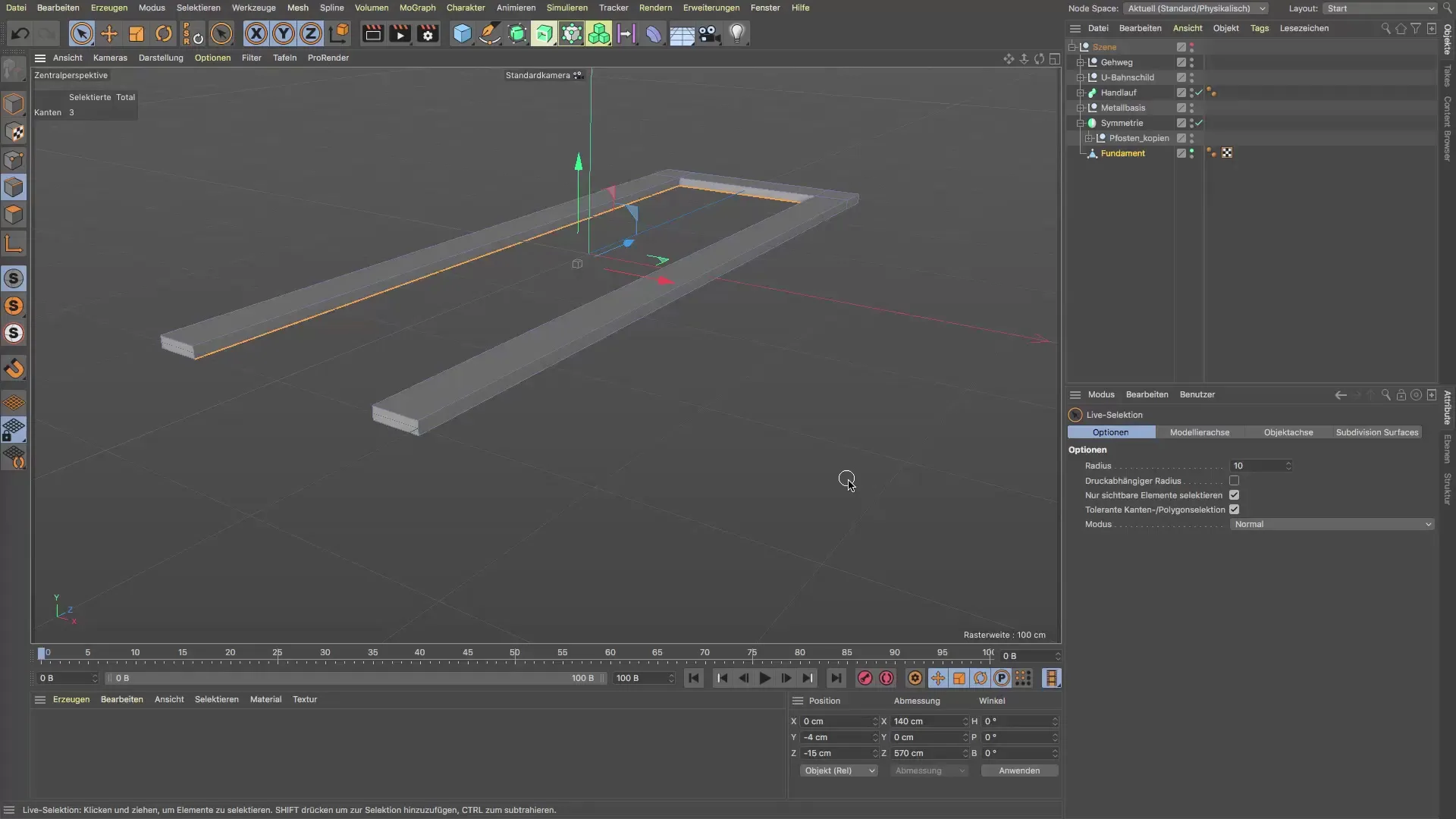
Una volta selezionati gli spigoli, procede con l'estrusione. Ora realizzerai l'estrusione attraverso il menu Mesh. La scorciatoia "D" sarà utile per questo. Puoi ora estrudere verso il basso per determinare la posizione del muro. Assicurati di eseguire l'estrusione all'altezza corretta.
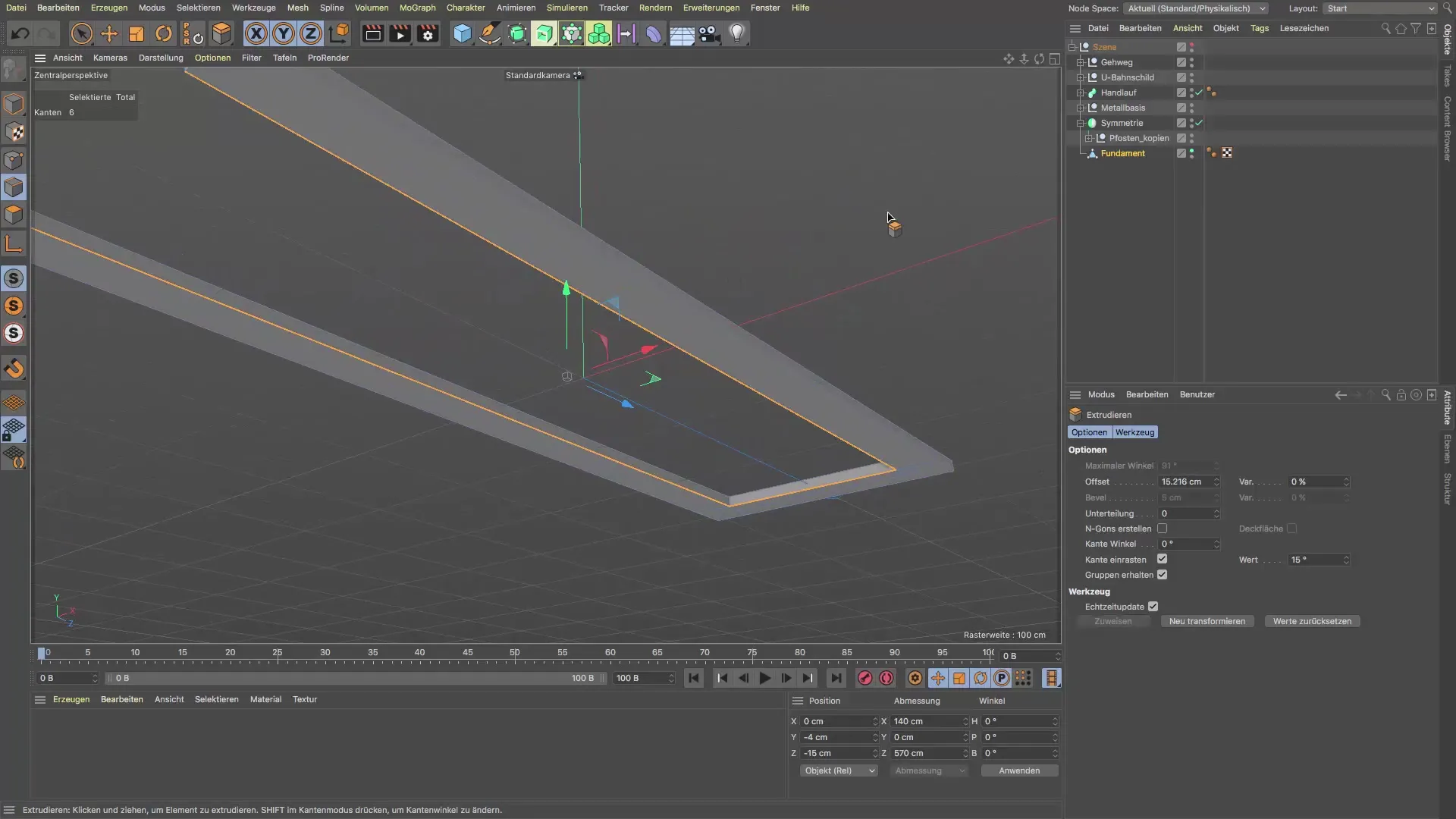
Se il risultato risulta troppo ampio, fai semplicemente un passo indietro e riprova. Assicurati che l'offset per gli spigoli del muro sia di 90°. Questo garantisce una direzione di estrusione precisa, che conferisce al muro una forma definita.
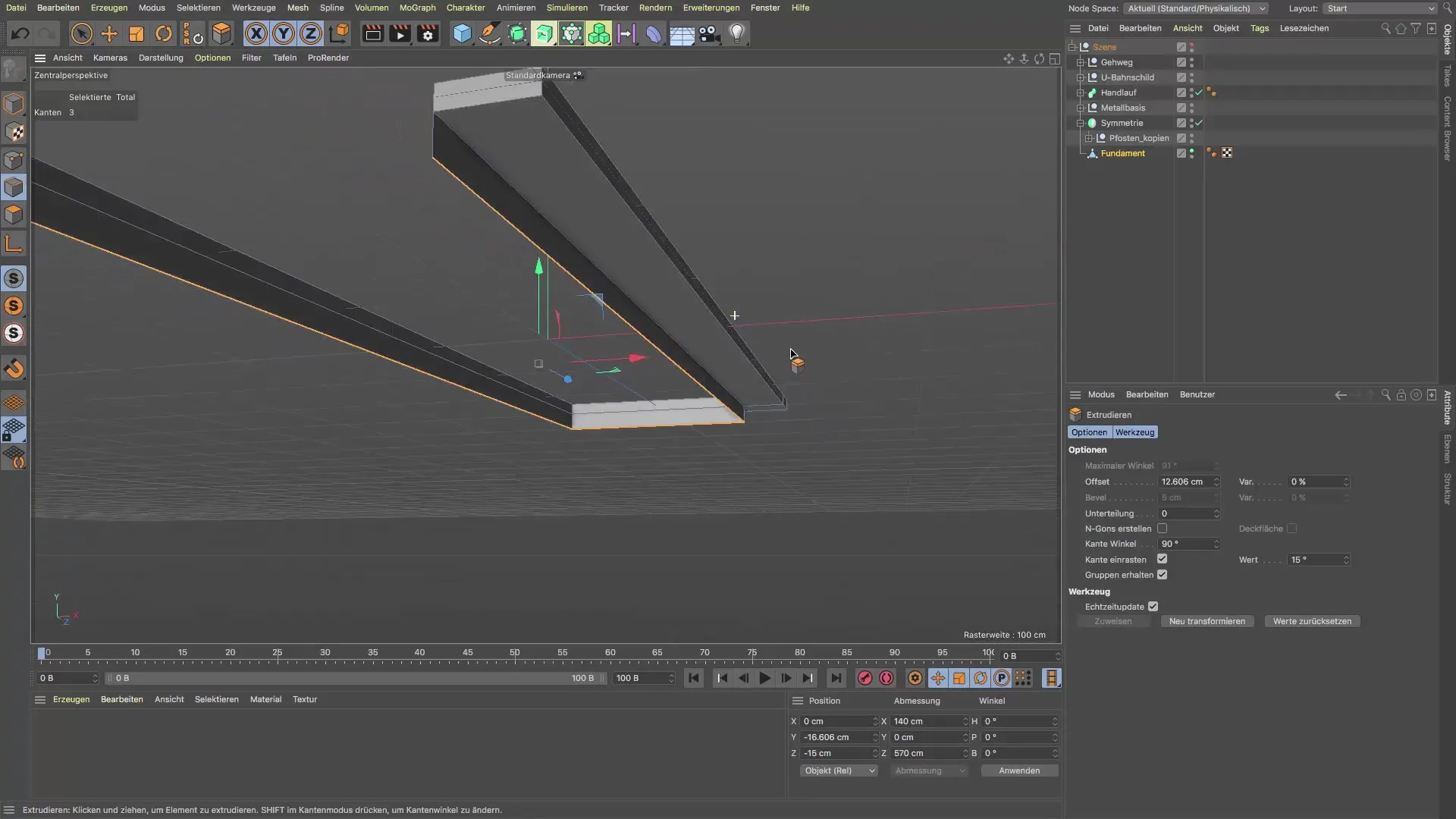
Ora il prossimo compito è adattare la profondità del muro. Per fare questo, puoi aggiungere una nuova estrusione nella direzione desiderata. Assicurati di impostare l'offset corretto per far sembrare tutto proporzionato.
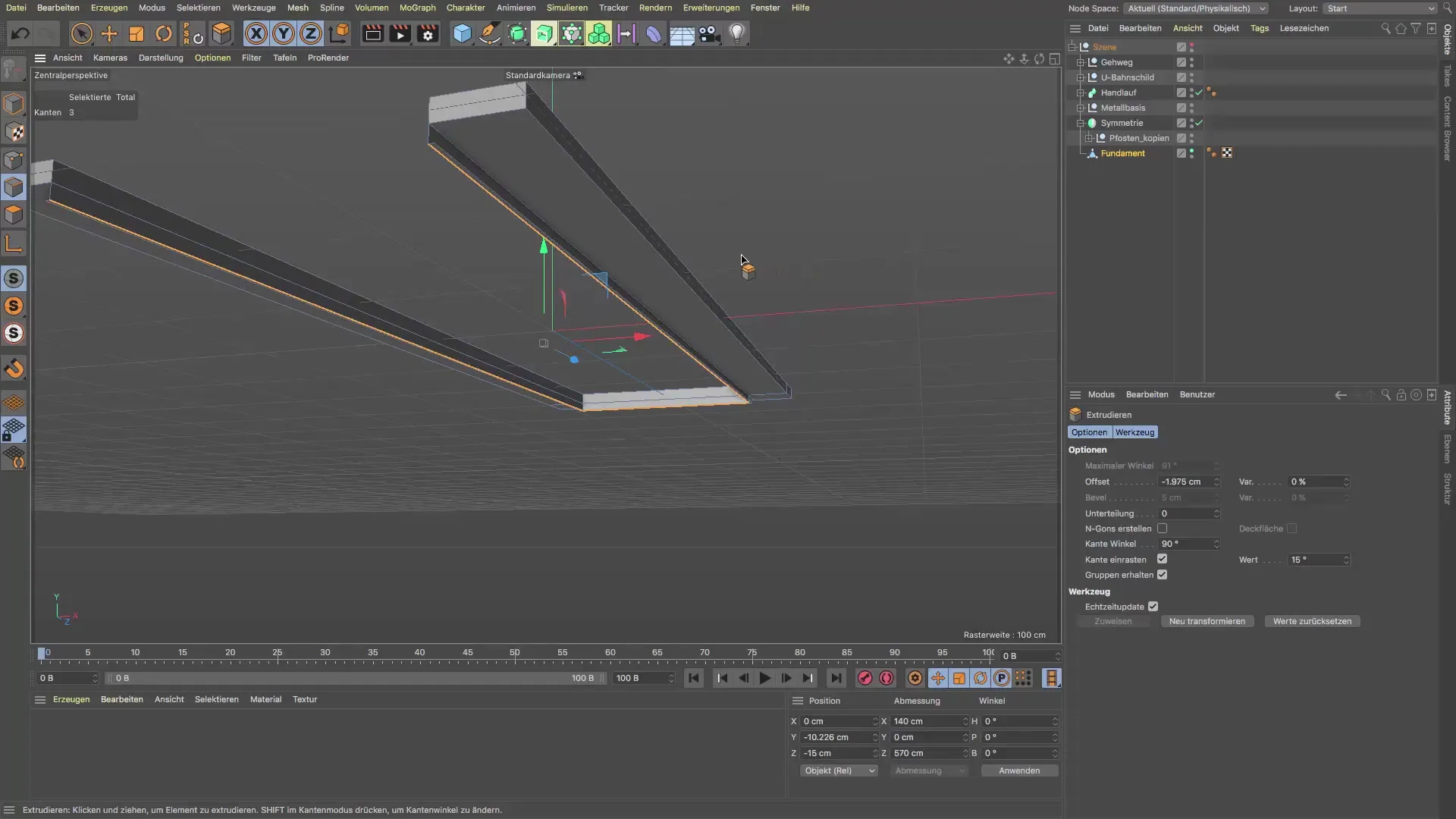
Con questo metodo hai già incorporato un gradino nel muro, rendendo l'intero modello più interessante. Questo livello di dettaglio aggiuntivo contribuisce all'aspetto complessivo del tuo terreno e conferisce maggiore profondità alla scena.
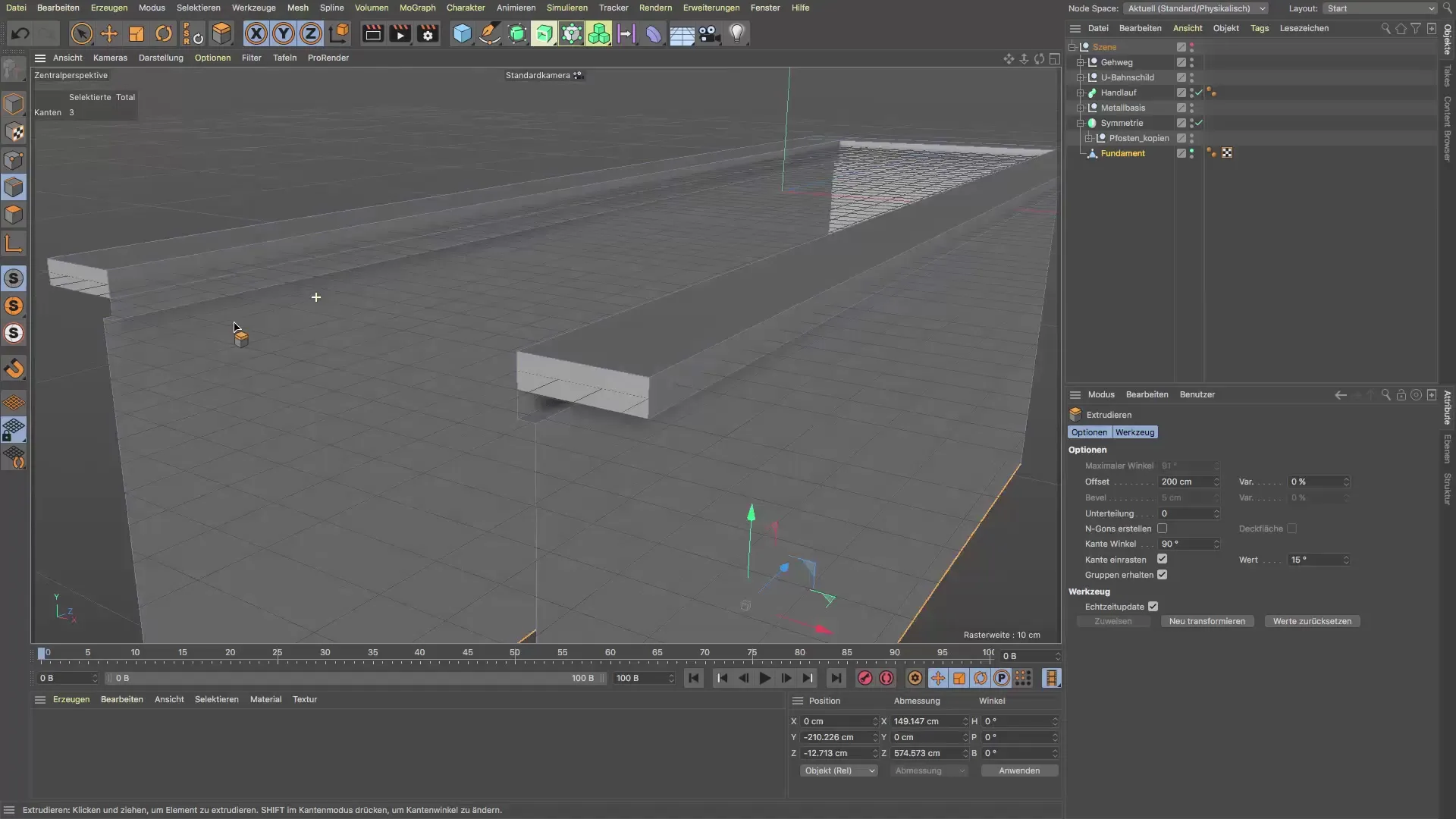
Ora arriva il passo cruciale per adattare il muro alla scala. I muri necessitano di una inclinazione, affinché gli utenti della scala non possano urtare bruscamente contro un muro. Seleziona il bordo posteriore e adattalo all'inclinazione della scala.
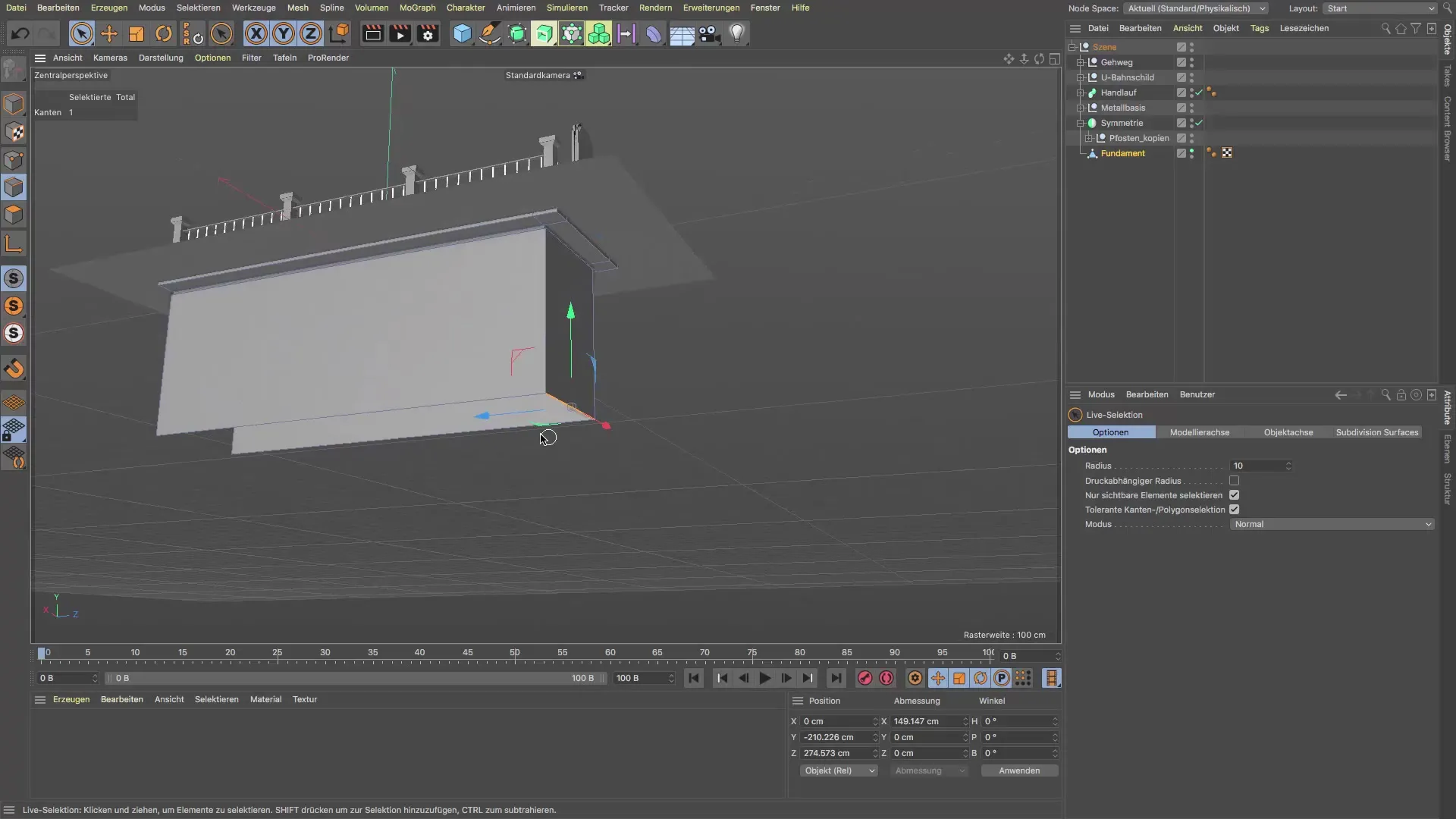
Se hai difficoltà a lavorare con lo strumento, passa alla modalità coordinate globali. Questo ti dà maggiore controllo sui movimenti e sulle orientazioni mentre modelli i muri.
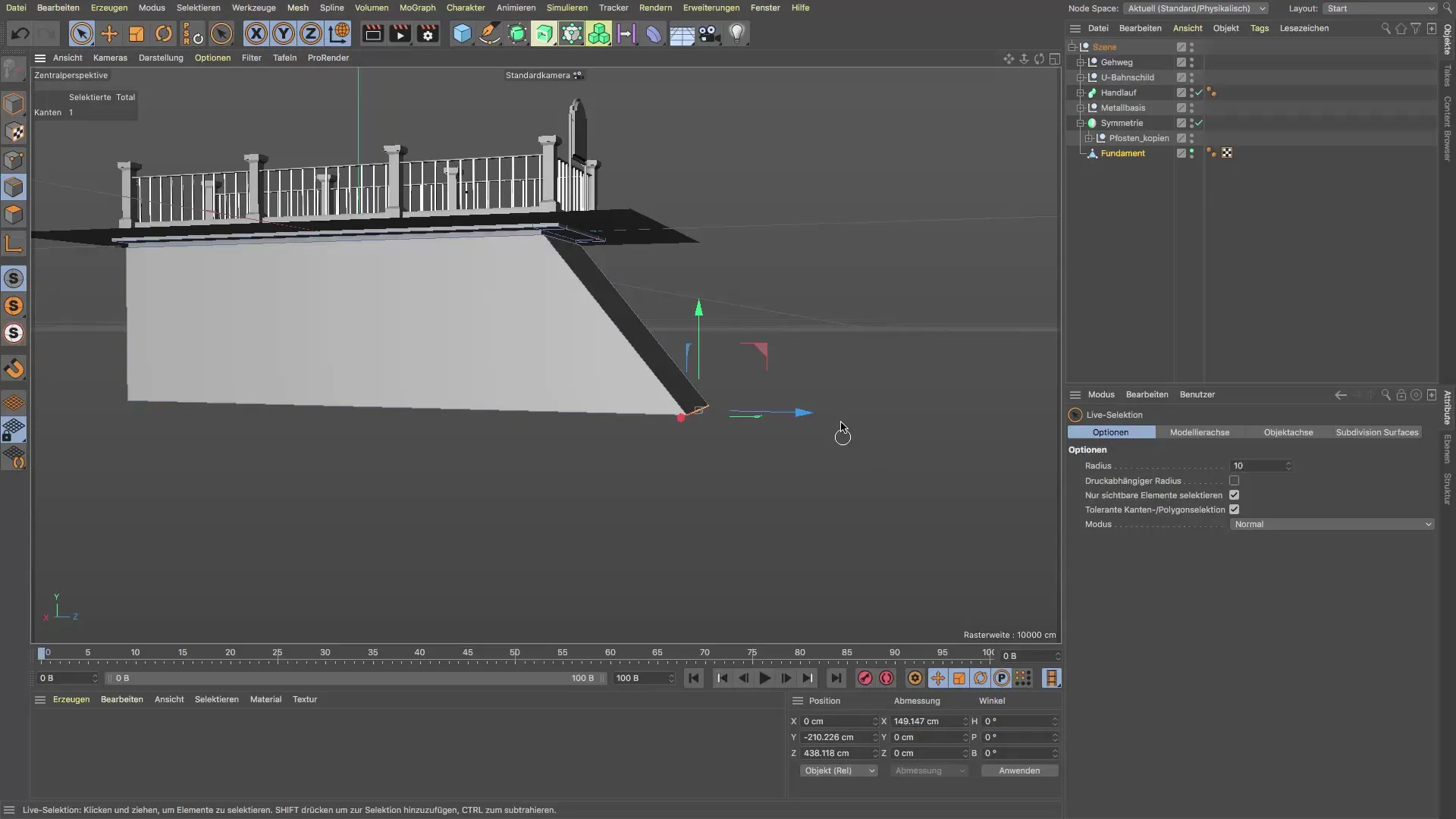
Una volta che hai adattato l'inclinazione, puoi dare un'occhiata dal punto di vista superiore per vedere se tutto sembra a posto. È importante prestare attenzione alle proporzioni qui, affinché l'aspetto complessivo rimanga coerente.
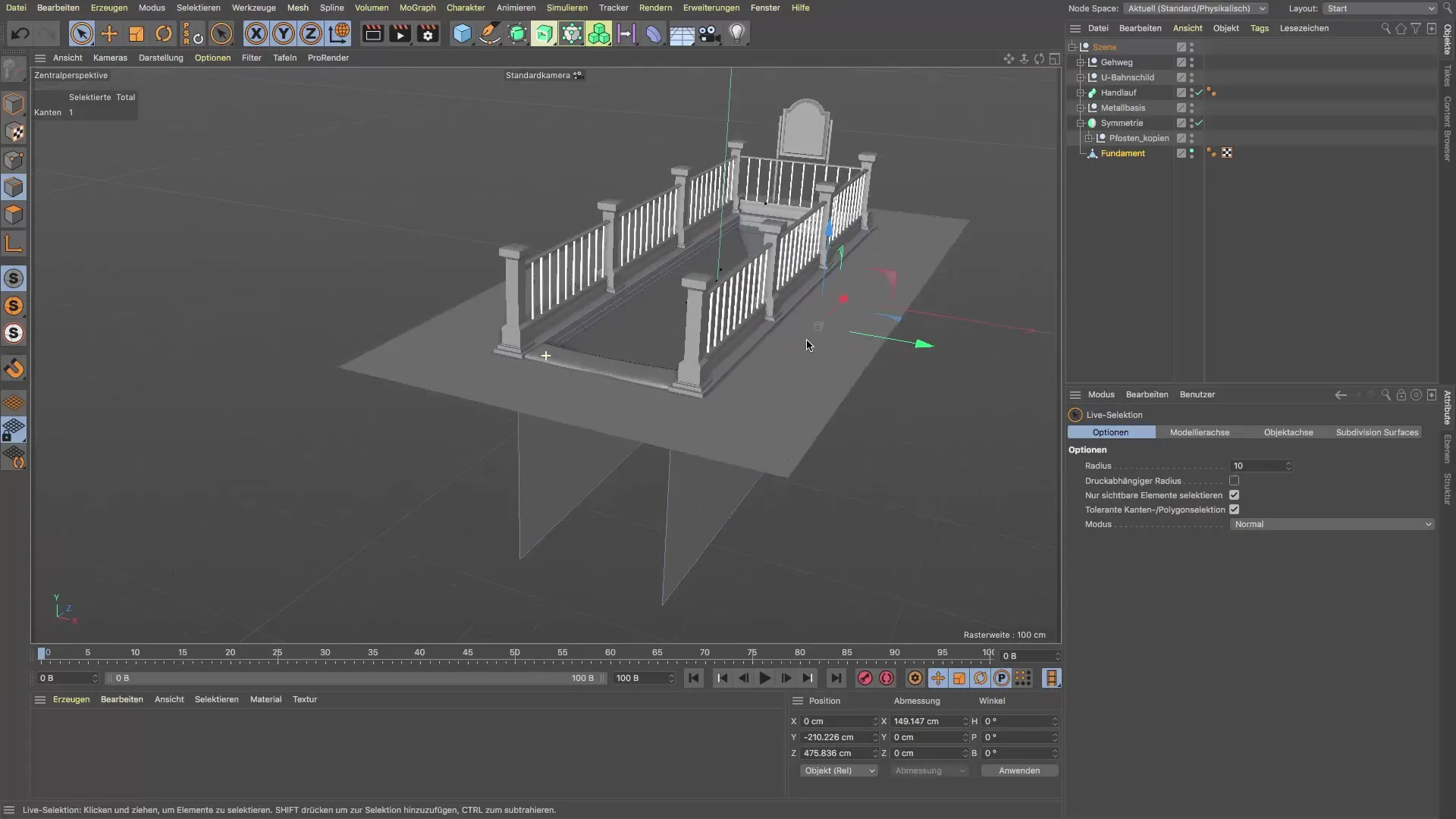
Hai ora creato con successo i muri per la tua scalinata. Se hai bisogno di un'altra prospettiva per rendere visibile la scala, puoi adattare i modelli di conseguenza.
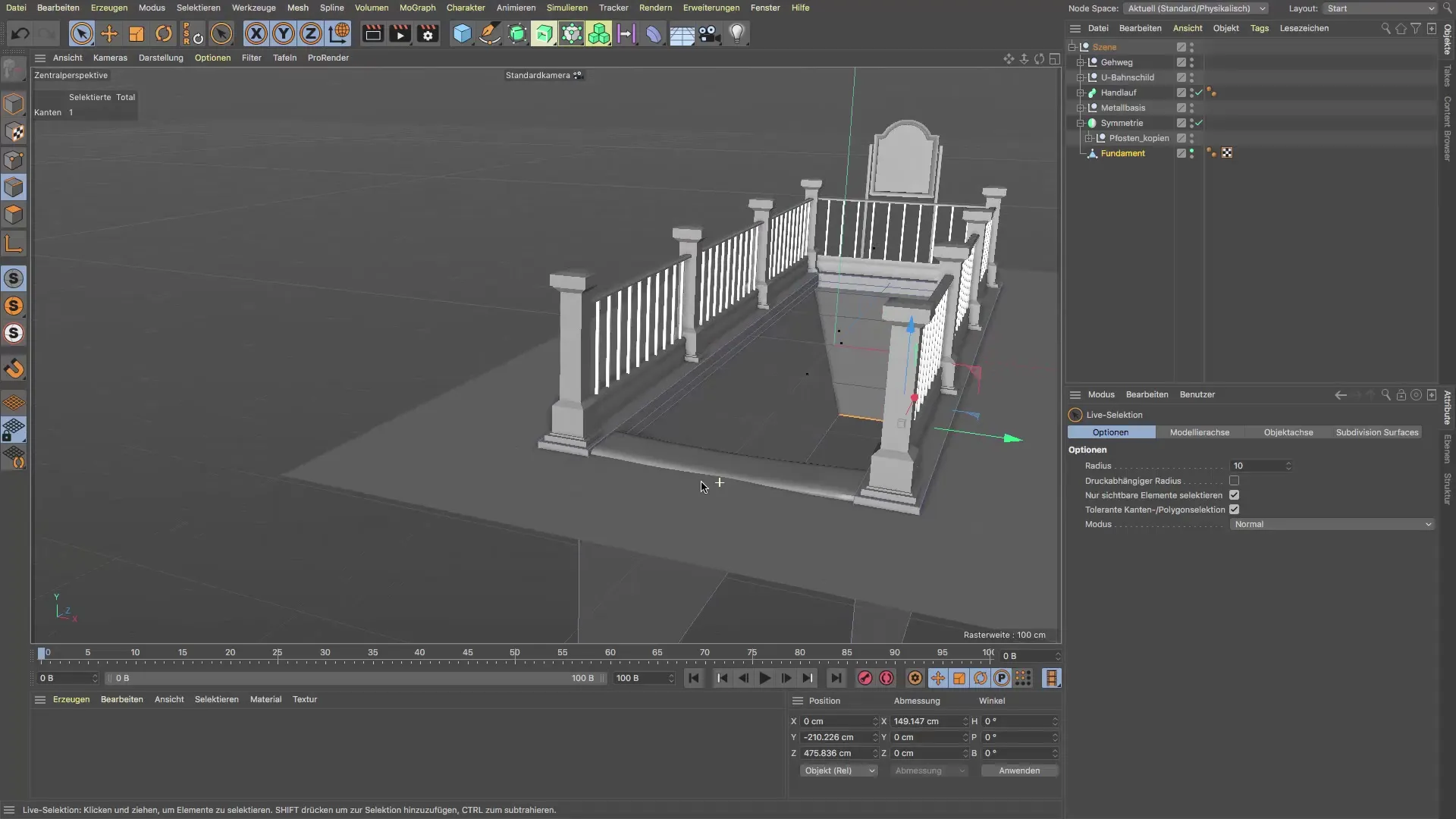
Riassunto - Guida alla creazione di muri in Cinema 4D
In questa guida hai imparato passo dopo passo come modellare muri per la tua scalinata in Cinema 4D. Dalla selezione di base degli spigoli all'estrusione precisa - hai affrontato tutti i punti essenziali e hai arricchito il tuo progetto 3D con muri realistici.
Domande frequenti
Come seleziono gli spigoli in Cinema 4D?Per selezionare gli spigoli, devi passare alla modalità spigoli e utilizzare la selezione dal vivo.
Quali passaggi sono necessari per estrudere un muro?Dopo aver selezionato gli spigoli, devi andare attraverso il menu Mesh o utilizzare la scorciatoia "D" per effettuare l'estrusione.
Come faccio ad adattare il muro alla scala?Seleziona il bordo del muro e trascinalo nella inclinazione desiderata.
Cosa devo fare se l'estrusione è troppo larga?Vai indietro e riduci l'offset alla dimensione desiderata prima di effettuare nuovamente l'estrusione.
Posso creare più muri contemporaneamente?Sì, selezionando più spigoli contemporaneamente e poi eseguendo l'estrusione.


